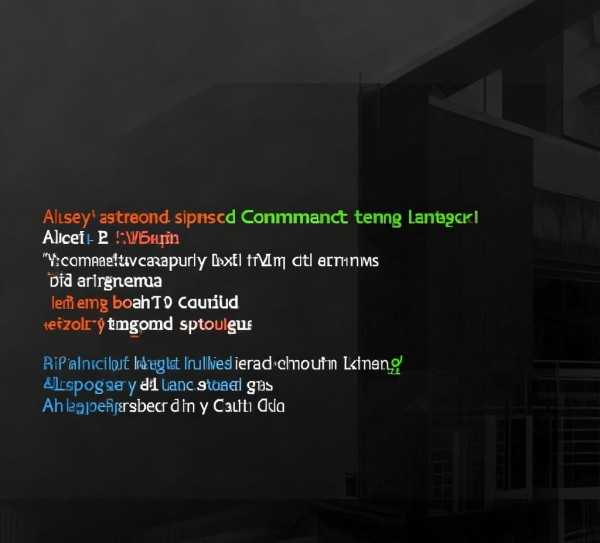Linux系统远程桌面连接实战指南
随着科技的迅猛进步,远程桌面连接已成为众多企业和个人用户进行远程操作的关键工具,作为开源操作系统的领军者,Linux系统以其卓越的功能和强大的性能备受青睐,本文将深入剖析Linux系统如何实现远程桌面连接,助您轻松驾驭远程操作艺术。
Linux系统远程桌面连接的原理
Linux系统远程桌面连接依赖于VNC(Virtual Network Computing)协议,该协议支持用户远程操控另一台计算机,实现桌面共享,VNC客户端可部署在本地计算机上,连接至远程Linux系统,进而实现远程桌面操作。
Linux系统远程桌面连接的准备工作
- 安装VNC软件:请确保远程Linux系统已安装VNC软件,例如TightVNC、RealVNC等。
- 开放VNC端口:在Linux系统中,VNC默认端口为5900,您可通过以下命令检查端口是否开放:

netstat -tulnp | grep 5900
若命令输出中无5900端口,说明端口未开放,您可通过以下命令开放端口:sudo ufw allow 5900/tcp
- 设置VNC密码:在安装VNC软件时,系统会提示您设置密码,请确保密码强度,以便在远程连接时进行身份验证。
Linux系统远程桌面连接的方法
- 安装VNC客户端软件:在本地计算机上安装VNC客户端软件,如TightVNC、RealVNC等。
- 连接远程Linux系统:打开VNC客户端软件,输入远程Linux系统的IP地址和端口(默认为5900),输入VNC密码,点击“连接”按钮。
- 远程桌面操作:连接成功后,您可在本地计算机上看到远程Linux系统的桌面,您可像操作本地计算机一样操作远程桌面,包括文件传输、程序运行等。
Linux系统远程桌面连接的注意事项
- 确保网络稳定:请确保远程Linux系统和本地计算机之间的连接稳定,以免影响远程桌面连接的流畅性。
- 定期更新软件:定期更新VNC客户端和软件,以确保系统安全性。
- 设置VNC密码:为了防止未授权访问,请设置VNC密码,并定期更换密码。
- 检查防火墙规则:如果远程Linux系统设置了防火墙,请确保防火墙规则允许VNC端口(默认为5900)的访问。
- 兼容性检查:在连接远程桌面时,请确保您的操作系统和VNC客户端软件兼容。
通过本文的介绍,相信您已经掌握了Linux系统远程桌面连接的方法,在实际应用中,请根据您的需求调整相关设置,确保远程桌面连接的稳定性和安全性。